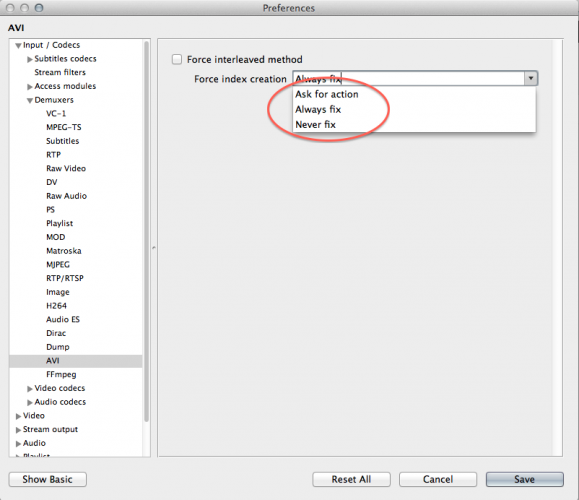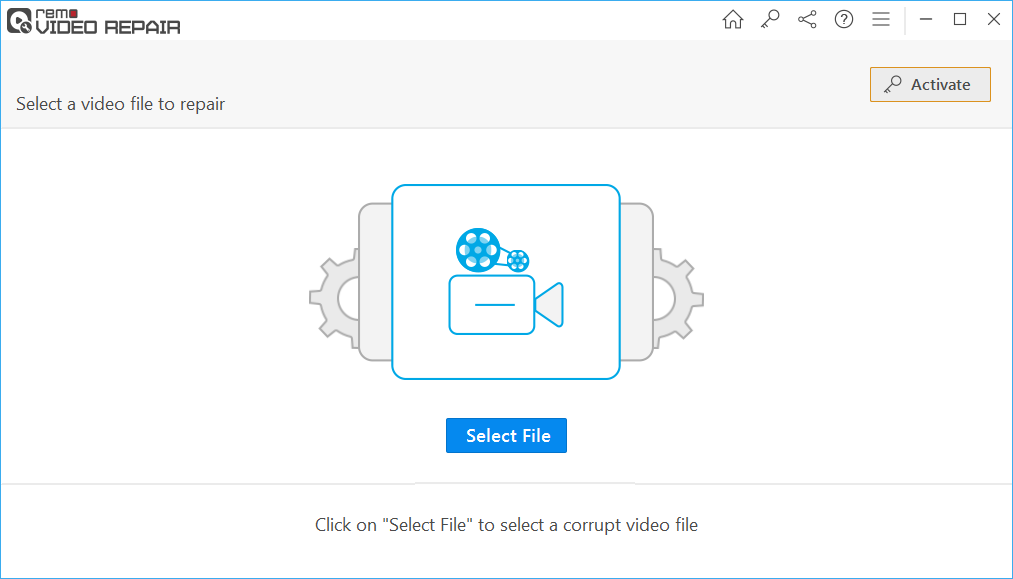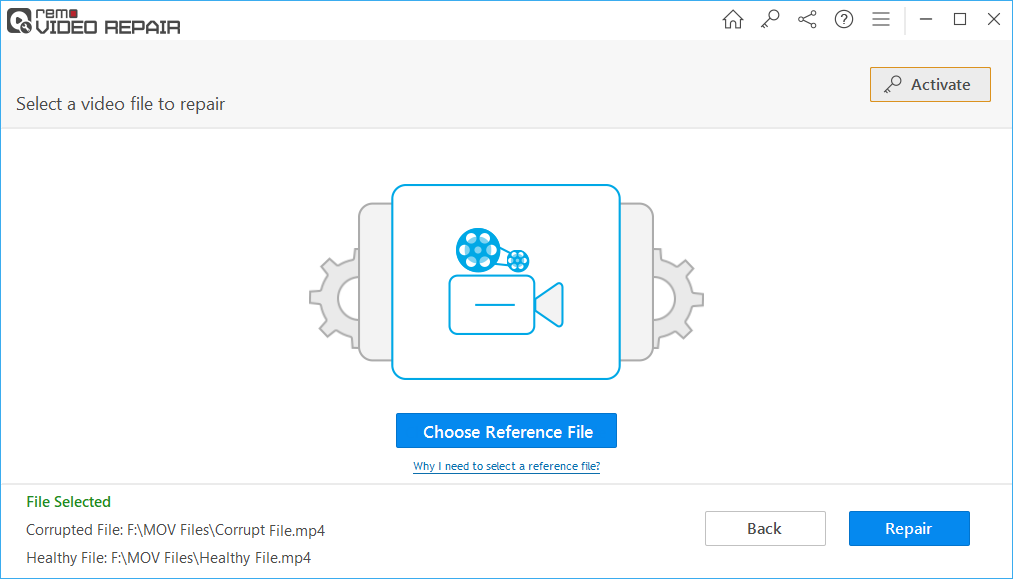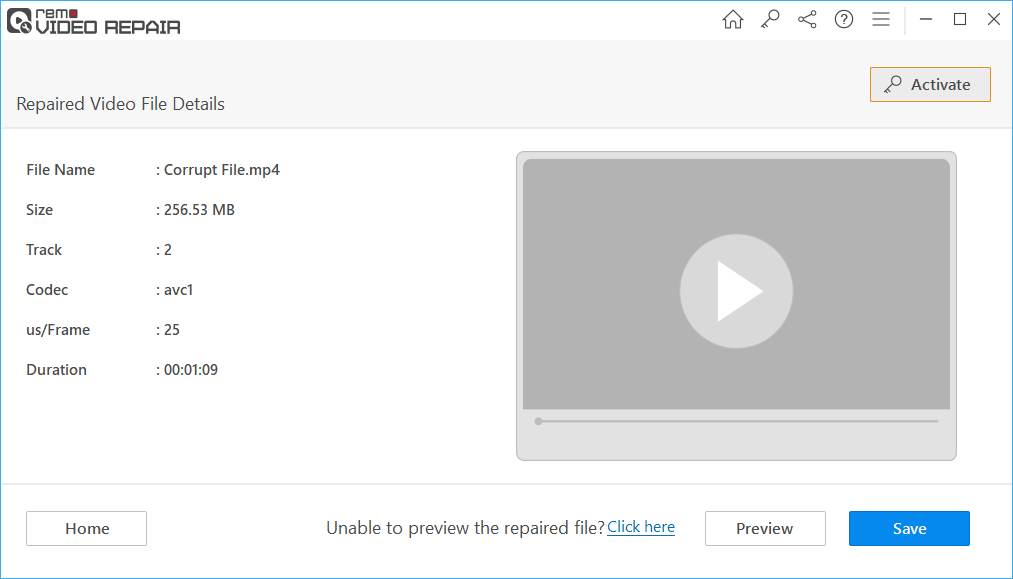Tartamudeo, congelación o sincronización incorrecta de audio y video indica que su archivo de video AVI está dañado. La razón más común de por qué un archivo AVI se corrompe es la información incompleta causada por interrupciones durante la reproducción o transferencia del archivo. Lea este artículo con interés para aprender como reparar archivo AVI corrupto Mac.
Cuando el archivo AVI se corrompe, no se reproduce y genera varios errores. Veamos algunas de las causas que conducen a archivos AVI corruptos en Mac:
- Cambiar con frecuencia el formato de archivo para corregir temporalmente el video conduce a la corrupción y la inaccesibilidad
- Las interrupciones durante la reproducción del video o el apagado forzado del sistema también conducen a la corrupción del encabezado AVI en Mac
- Las interrupciones al transferir videos AVI a otro sistema Mac o un dispositivo de almacenamiento externo corrompen el archivo
- Las modificaciones temporales para reproducir el archivo AVI en un reproductor multimedia no compatible provocan la corrupción de su video AVI en Mac
Cuando su archivo de video AVI se corrompe, no se puede reproducir o se entrecorta. sin embargo, archivo AVI no se reproduce puede reparar utilizando una herramienta de reparación de AVI profesional como Remo Repair AVI. Esta herramienta corrige archivos AVI corruptos en Mac sin modificar el archivo original, ya que esta herramienta está construida solo para modo de solo lectura. La interfaz fácil de usar de Remo Repair AVI le permite arreglar sus archivos AVI en Mac sin involucrar pasos técnicos o complejos.
Herramienta para reparar videos AVI corruptos en Mac
VLC Media Player para Mac es capaz de reparación archivo AVi corrupto Mac gratis cambiando Preferences De la jugadora VLC.
- Abra el reproductor VLC, vaya a Preferencesy seleccione Show all
- Expandir Demuxers y haga clic en AVI
- Seleccione Always fix desde el Force index creation menú desplegable y haga clic en Save
Su archivo AVI corrupto en Mac se solucionará en poco tiempo. Si esto no solucionó su archivo AVI corrupto en Mac, use un profesional herramienta de reparación de video AVI en Mac es muy recomendable. Siga los pasos de la herramienta de reparación de video que se mencionan a continuación y su archivo AVI se arreglará fácilmente en poco tiempo.
Reparar archivo AVI dañado en Mac usando Remo Reparar AVI Mac
Remo Repair AVI, una herramienta galardonada que crea una copia de su archivo AVI original para evitar modificaciones. La herramienta separa las secuencias de audio y video de su archivo AVI corrupto para repararlas y se vuelve a unir para crear un archivo AVI reproducible sin corrupción. Esta herramienta puede reparar archivos de video AVI en todas las versiones de Mac OS, incluido el último El Capitan.
Paso 1: Descargue, instale y ejecute Remo Repair AVI en su Mac para iniciar el proceso de reparación. Haga clic en Select File para seleccionar el archivo AVI dañado.
Paso 2: Haga clic en Repair una vez que haya seleccionado su archivo AVI que no se puede reproducir para iniciar el proceso de reparación. Si el archivo AVI está gravemente dañado Utilice Reference File opción.
Paso 3: Una vez reparado el vídeo AVI, utilice el Preview función para verificar el video antes de guardarlo en cualquiera de sus dispositivos de almacenamiento.
Conclusión:
Usando Remo Repair AVI, debe tener reparar archivo AVI corrupto Mac fácilmente. Sin embargo, si tiene alguna pregunta sobre el producto, utilice la asistencia técnica proporcionada por el equipo de Remo Software.